У овом чланку ћу вам показати како инсталирати и користити Етцхер на Линук-у. За демонстрацију ћу користити Дебиан 9 Стретцх. Али овај чланак би требало да ради на било којој другој Линук дистрибуцији заснованој на Дебиану, попут Убунту, без икаквих модификација. Уз мале измене, требало би да ради и на другим Линук дистрибуцијама. Па, кренимо.
Преузимање Етцхера за Линук:
Етцхер можете преузети са званичне веб странице Етцхер-а. Прво идите на званичну веб страницу Етцхер-а на хттпс: // ввв.балена.ио / етцхер / и требали бисте видети следећу страницу. Можете да кликнете на везу за преузимање како је означено на снимку екрана испод да бисте преузели Етцхер за Линук, али можда неће радити све време. Није ми успело.
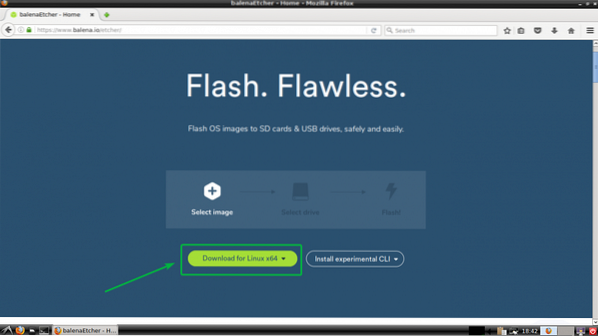
Ако је то случај и за вас, померите се мало надоле и кликните на везу као што је означено на снимку заслона испод.
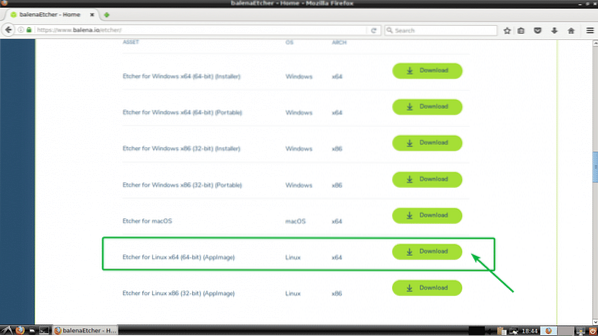
Ваш претраживач треба да затражи да сачувате датотеку. Само кликните на Сними документ.
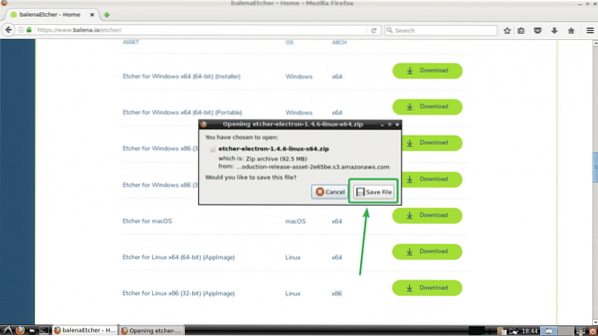
Преузимање би требало да започне како видите на снимку екрана испод.
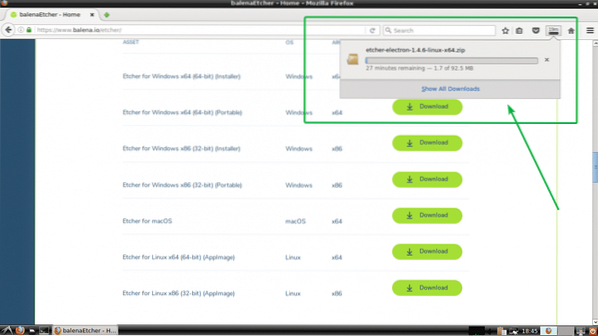
Инсталирање Етцхер-а на Линук:
Сада када сте преузели Етцхер за Линук, спремни сте да инсталирате Етцхер на Линук. Да бисте покренули Етцхер на Линуку, морате га имати зенитет или Ксдиалог или кдиалог пакет инсталиран на жељеној Линук дистрибуцији. На Убунту, Дебиан, Линук Минт и другим Линук дистрибуцијама заснованим на Дебиану, много је једноставније инсталирати зенитет као што зенитет је доступан у службеном спремишту пакета ових Линук дистрибуција. Како за демонстрацију користим Дебиан 9 Стретцх, покрићу дистрибуције засноване на Дебиану само овде.
Прво ажурирајте спремиште пакета вашег Убунту или Дебиан машине следећом наредбом:
$ судо апт упдате
Сада инсталирајте зенитет са следећом командом:
$ судо апт инсталл зенити
Сада притисните г а затим притисните
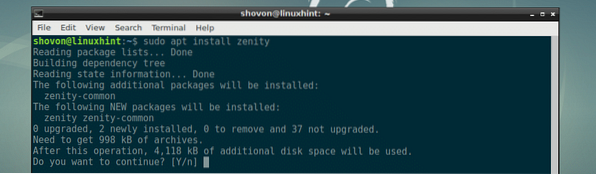
зенитет треба инсталирати.
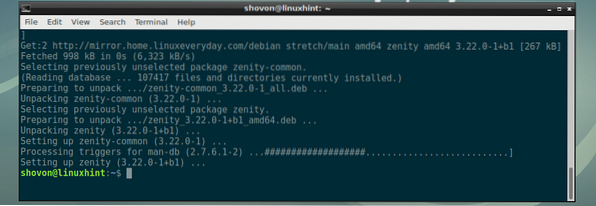
Сада идите на ~ / Преузимања директоријум у који сте преузели Етцхер следећом наредбом:
$ цд ~ / Преузимања
Као што видите, архива Етцхер зип датотеке је овде.

Сада распакујте датотеку следећом наредбом:
$ отпакујте етцхер-елецтрон-1.4.6-линук-к64.зип
Зип датотеку треба издвојити и генерирати нову датотеку АппИмаге, као што можете видети на снимку екрана испод.

Сада преместите датотеку АппИмаге у / опт директоријум са следећом наредбом:
$ судо мв етцхер-елецтрон-1.4.6-к86_64.АппИмаге / опт
Сада покрените Етцхер са следећом командом:
$ / опт / етцхер-елецтрон-1.4.6-к86_64.АппИмагеТребали бисте да видите следећи дијалошки оквир. Само кликните на да.
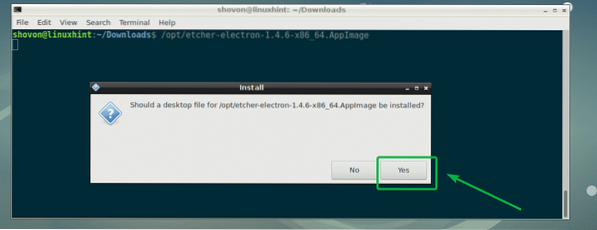
Етцхер би требало да започне како видите на снимку екрана испод.
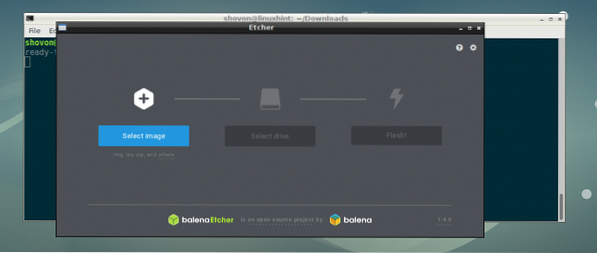
Сада више не морате покретати Етцхер из командне линије. Етцхер можете покренути из менија апликација, као што можете видети на снимку екрана испод.
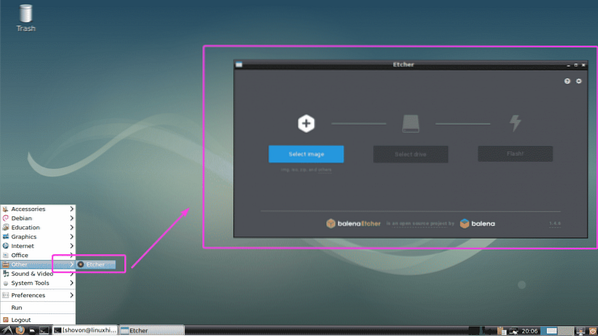
Коришћење Етцхер-а на Линук-у:
Сада можете да флешујете мицроСД картице користећи Етцхер за Распберри Пи. Прво отворите Етцхер и кликните на Изаберите слику.
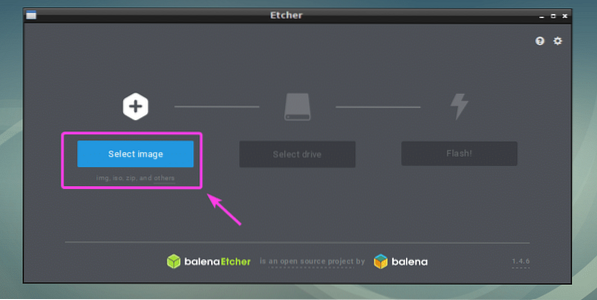
Требало би отворити бирач датотека. Сада изаберите датотеку слике оперативног система којом желите да флеширате своју мицроСД картицу и кликните на Отвори.
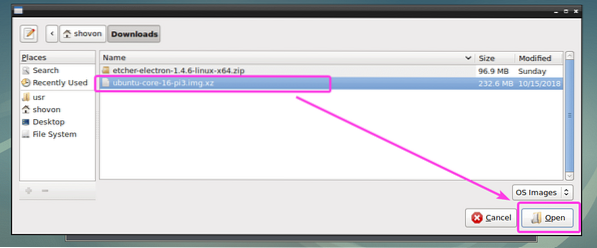
Треба одабрати слику.
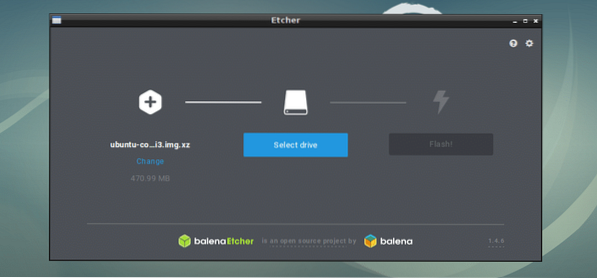
Сада убаците мицроСД картицу или УСБ уређај за складиштење који желите да флеширате помоћу Етцхер-а. Може бити изабрано по подразумеваној вредности. Ако на рачунар имате прикључено више УСБ уређаја за складиштење или мицроСД картицу, а десни није подразумевано изабран, можете кликнути на Промена како је означено на снимку екрана испод да бисте га променили.
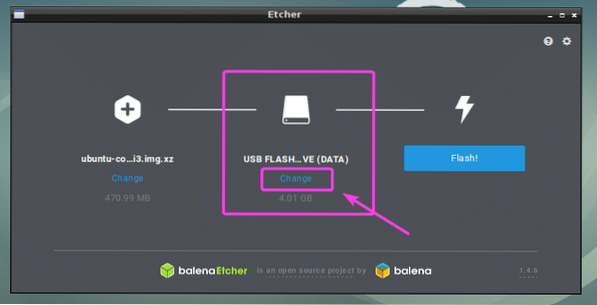
Сада са листе одаберите ону коју желите да флешујете помоћу програма Етцхер и кликните на Настави.
БЕЛЕШКА: Такође помоћу Етцхер можете истовремено флеширати више УСБ уређаја или мицроСД картица. Са листе само одаберите оне које желите да блицнете и кликните на Настави.
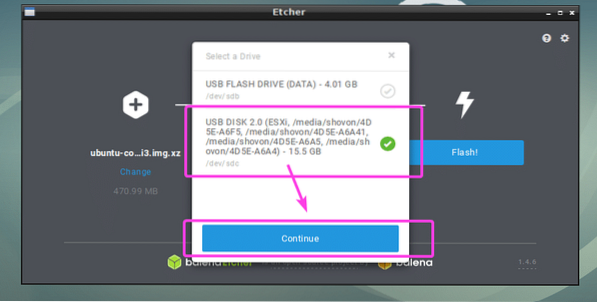
Требало би да буде изабрано као што видите на снимку екрана испод.

Такође можете да промените поставке Етцхер-а да бисте контролисали како ће Етцхер такође флеширати мицроСД картице или УСБ уређаје за складиштење. Да бисте то урадили, кликните на икону зупчаника као што је означено на снимку екрана испод.
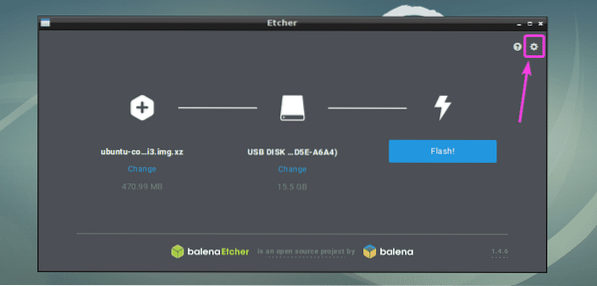
Панел за подешавање Етцхер-а је врло јасан и лак за употребу. Све што треба да урадите је да потврдите или поништите жељене ствари и кликнете на Назад дугме. Обично овде не морате ништа да радите. Подразумевана подешавања су добра. Али ако уклоните ознаку Потврдите писање о успеху, уштедећете много времена. Зато што ће ова опција проверити да ли је све исправно написано на мицроСД картицама или УСБ уређајима за складиштење. То ствара велики стрес на мицроСД картицама или УСБ уређајима и треба вам пуно времена да бисте их завршили. Ако немате неисправну мицроСД картицу или УСБ уређај за складиштење, уклањање ове опције не би вам наштетило. На вама је да одлучите шта желите.
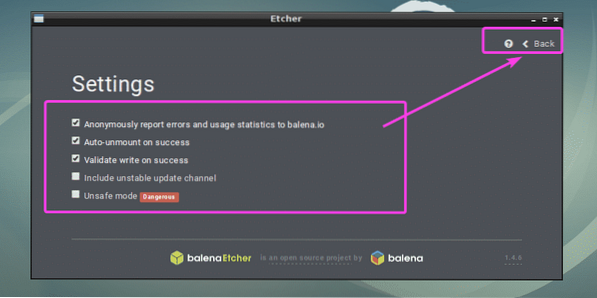
На крају, кликните на Фласх!
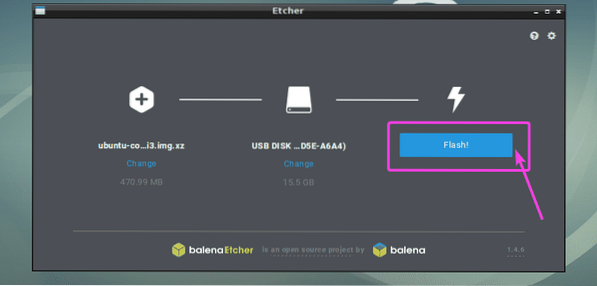
Етцхер би требало да почне да трепери вашом мицроСД картицом или УСБ уређајем за складиштење.
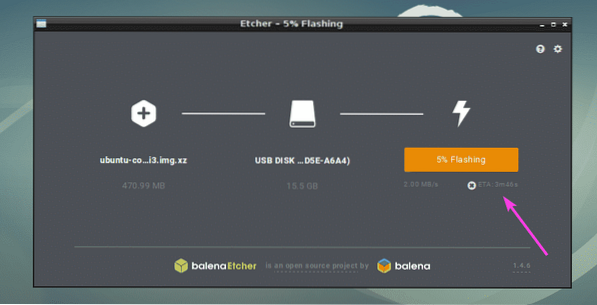
Када мицроСД картица или УСБ меморијски уређај трепну, требало би да видите следећи прозор. Сада можете затворити Етцхер и избацити мицроСД картицу или УСБ уређај за складиштење и користити га на Распберри Пи уређају.
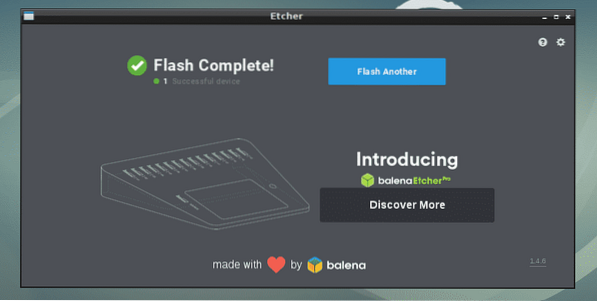
Дакле, тако инсталирате и користите Етцхер на Линуку (посебно Убунту / Дебиан). Хвала што сте прочитали овај чланак.
 Phenquestions
Phenquestions


